Lausunnon tulostaminen komennolle MATLABissa
MATLAB tarjoaa kolme erilaista lähestymistapaa lausekkeiden tulostamiseen komentoikkunaan, mikä tarjoaa käyttäjille useita menetelmiä tietojen näyttämiseen ja tulosteiden välittämiseen ohjelman suorittamisen aikana.
Tapa 1: fprintf()
Fprintf()-toiminto mahdollistaa monipuolisemman tulostuksen tukemalla alustettua tulostusta. Se hyväksyy muotomääritteen ja yhden tai useamman argumentin, jotka ovat samanlaisia kuin C-ohjelmointikielen printf()-funktio:
nimi = 'HÄN ITSE' ;
ikä = 25 ;
fprintf ( 'Nimeni on %s ja olen %d-vuotias.\n' , nimi Ikä ) ;
Tässä %s ja %d ovat muotomääritteitä merkkijono- ja kokonaislukuarvoille. Muuttujan nimi ja ikä välitetään argumenteina fprintf(:lle), ja niiden arvot lisätään muotoiltuun merkkijonoon. \n on rivinvaihtomerkki, joka lisää rivinvaihdon lauseen tulostamisen jälkeen.
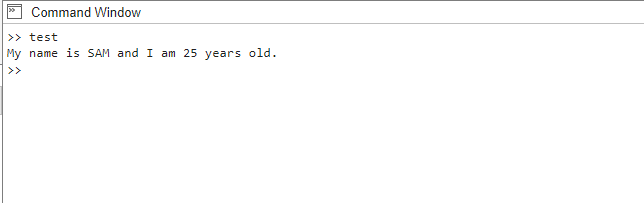
Tapa 2: Disp()
Disp()-funktio on kätevä työkalu viestien tulostamiseen komentoikkunaan. Se hyväksyy merkkijonon tai lausekkeen argumenttina ja näyttää sen ulostulona. Tässä on esimerkki:
disp ( 'Hei, Linuxvintti' ) ;
Tämän koodin suorittaminen tulostaa 'Hei, Linuxhint' komentoikkunaan. Viestiä voidaan mukauttaa muokkaamalla merkkijonoparametria disp()-funktiossa, mikä mahdollistaa mukauttamisen yksilöllisten mieltymysten tai vaatimusten mukaan.
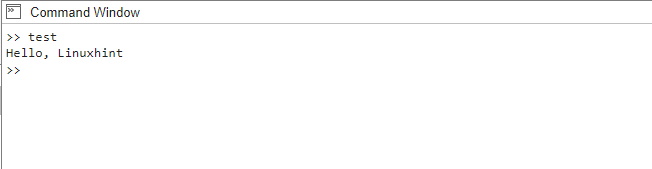
Tapa 3: Käytä disp() ja sprintf()
Toinen lähestymistapa on yhdistää disp()-funktio sprintf()-funktion kanssa muotoillun tulosteen luomiseksi, joka voidaan tulostaa käyttämällä disp()-funktiota. Tämä menetelmä on hyödyllinen, kun haluat rakentaa monimutkaisen lauseen käyttämällä muuttujia tai laskelmia. Tässä on esimerkki:
A = 5 ;B = 5 ;
Kertominen = A*B;
display_to_command_line = sprintf ( 'Kertolasku on %d on' , Kertominen ) ;
disp ( display_to_command_line ) ;
Tämä koodi käyttää disp()-funktiota ja sprintf()-funktiota käskyn tulostamiseen komentoriville. Se laskee muuttujien A ja B kertolaskun, muotoilee tuloksen sprintf()-komennolla ja näyttää sen käyttämällä disp(:tä). Lause tulostetaan komentoikkunaan, jossa on tietoa kertolaskujen tuloksesta.
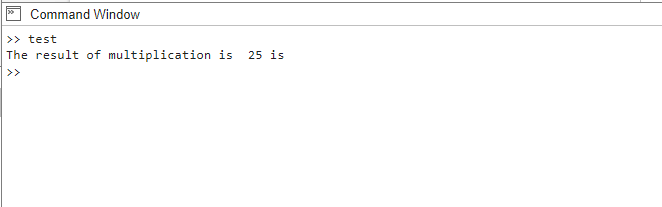
Johtopäätös
Käyttämällä näitä eri menetelmiä voit tulostaa lauseita tehokkaasti MATLABin komentoikkunaan. Haluatpa näyttää yksinkertaisia viestejä tai muotoilla monimutkaisia tulosteita, nämä tekniikat auttavat sinua välittämään tietoja ja seuraamaan edistymistä ohjelman suorittamisen aikana.